PPT 2013如何使屏幕迅速变为白屏
来源:网络收集 点击: 时间:2024-04-23【导读】:
在放映PPT 2013时,如果需要中途暂停,演示者可以使用白屏将演示屏幕中的内容隐藏,下面通过详细的步骤来进行讲解,如果感兴趣的话就赶紧来学习一下吧。工具/原料more软件:PPT 2013操作系统:Windows 10方法/步骤1/5分步阅读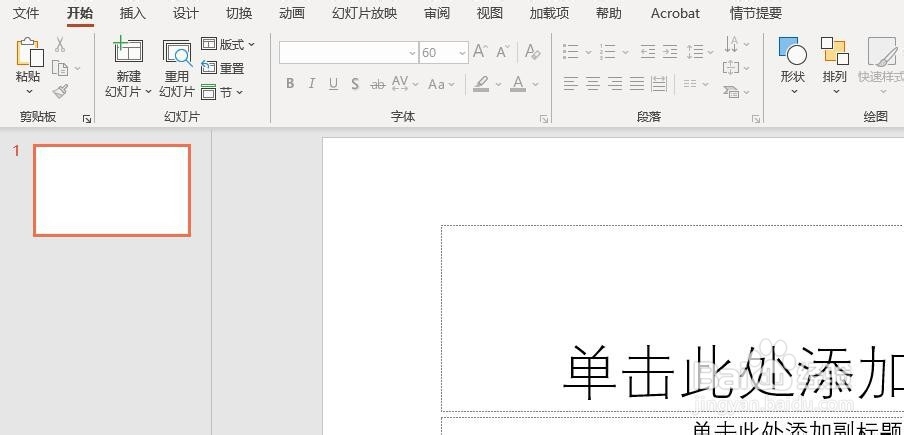 2/5
2/5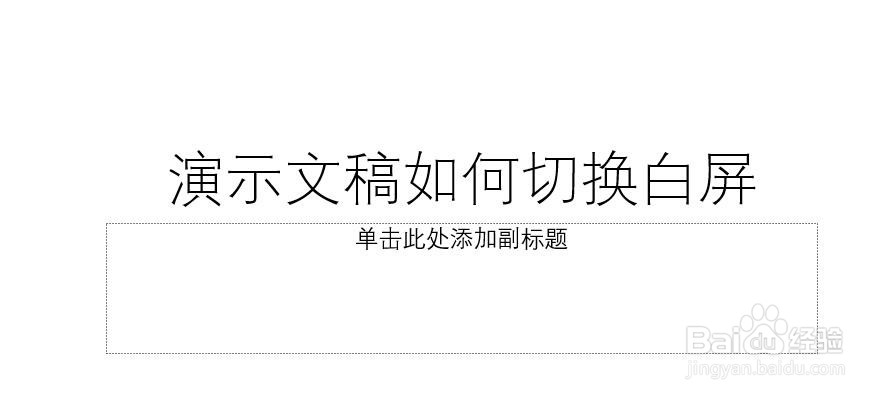 3/5
3/5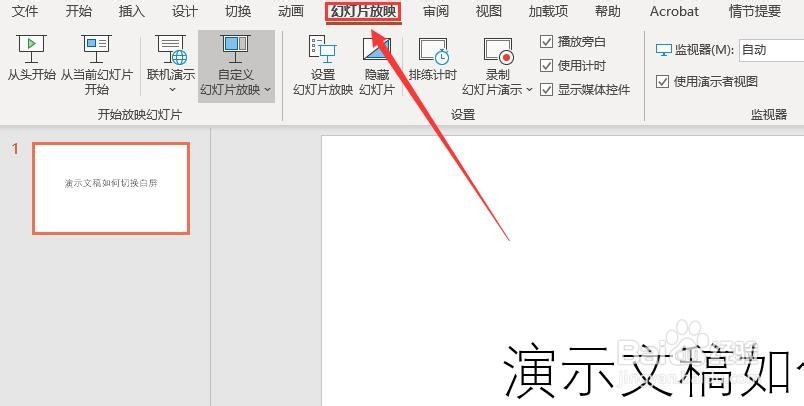
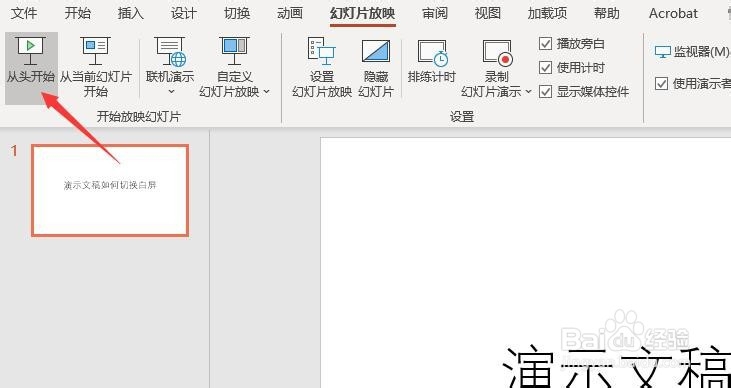 4/5
4/5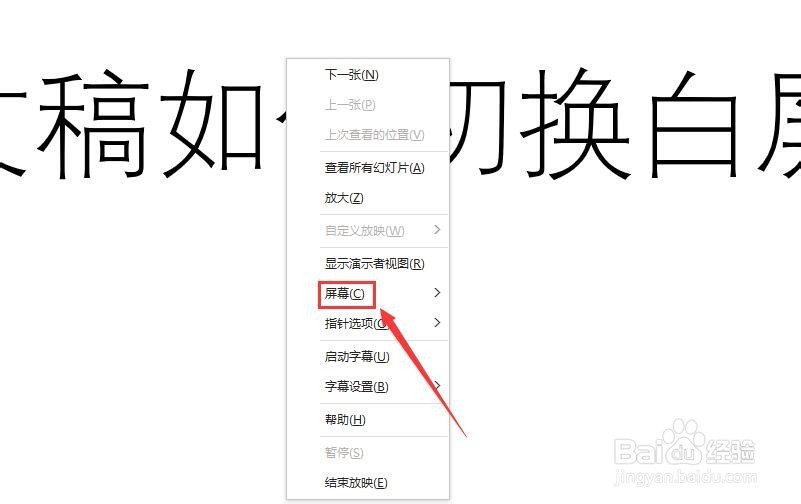 5/5
5/5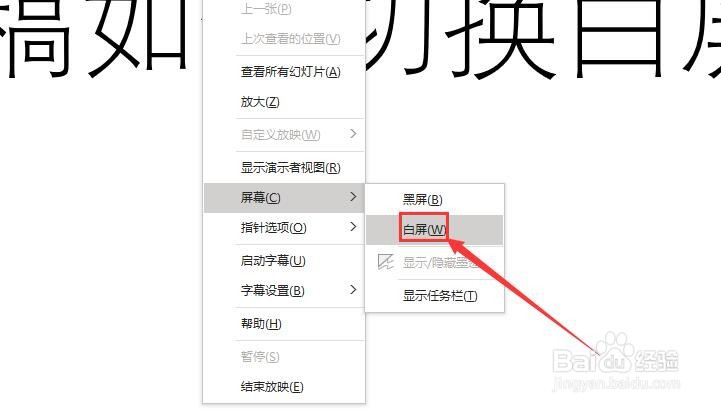
 总结 :1/1
总结 :1/1 注意事项
注意事项
首先,打开PPT 2013,新建一个演示文稿
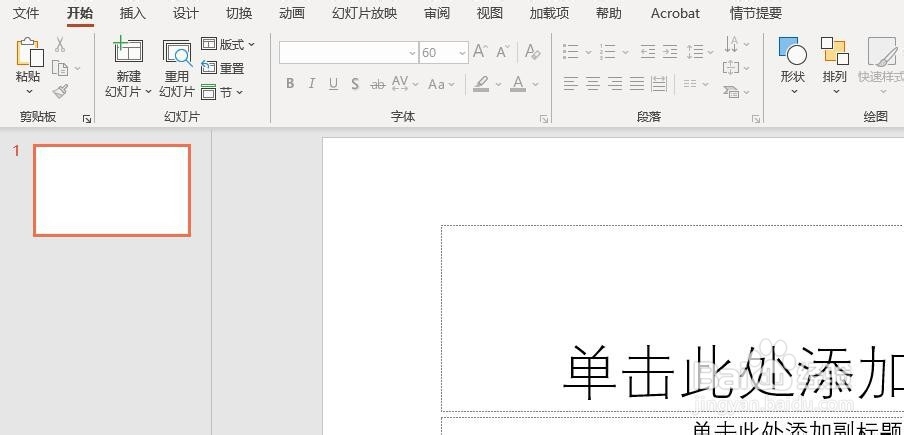 2/5
2/5其次,在文本框中输入文本内容
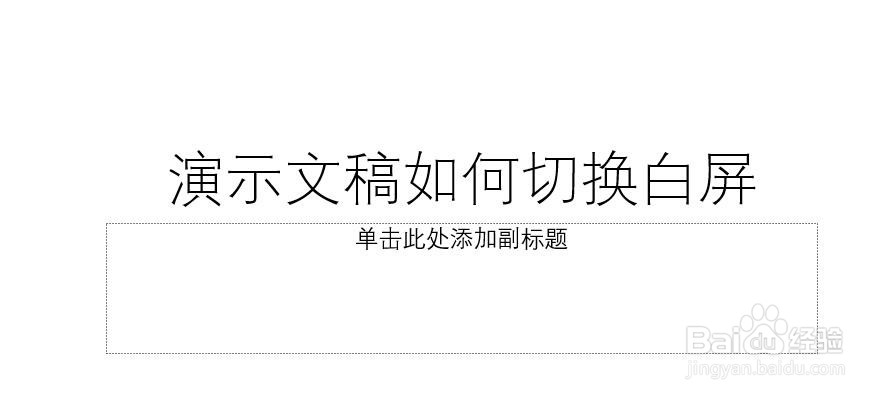 3/5
3/5之后,点击菜单栏中的“幻灯片放映”按钮,点击”从头开始“
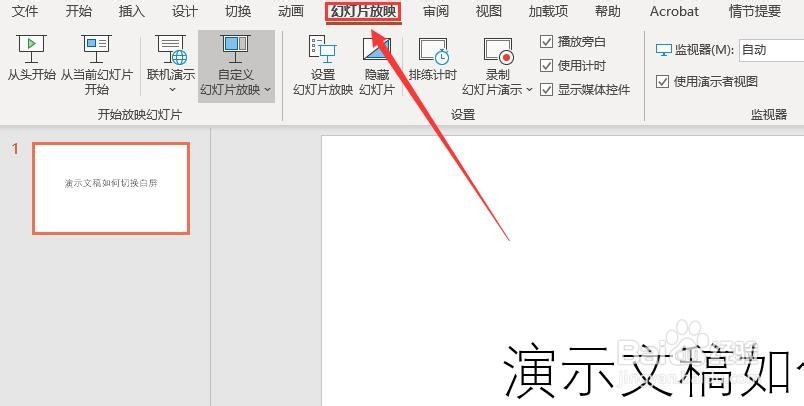
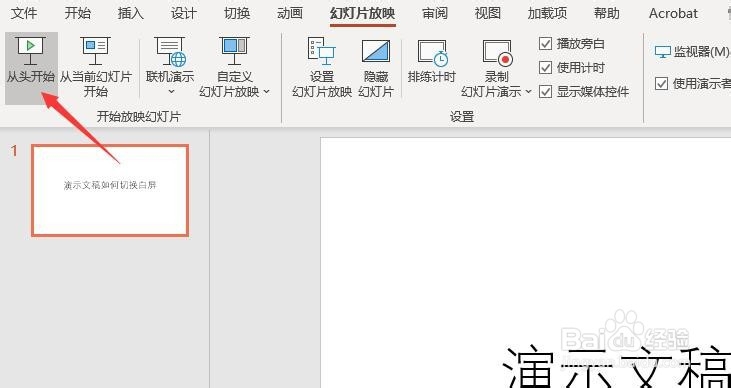 4/5
4/5再之后,右键点击幻灯片,选择”屏幕“选项
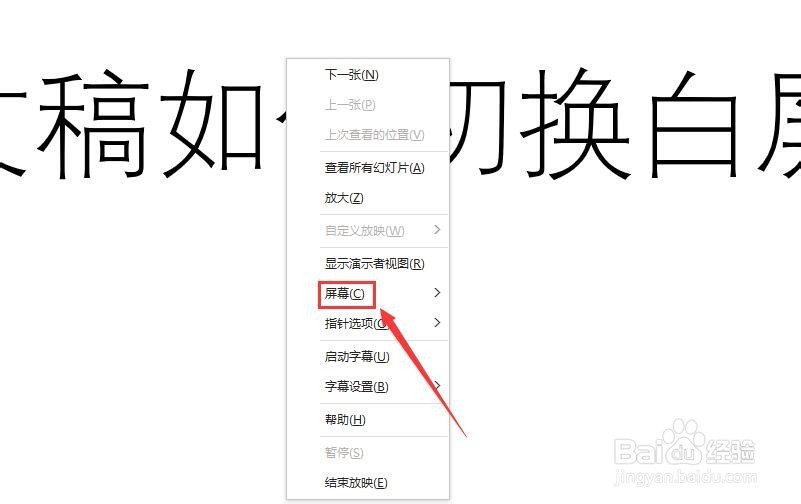 5/5
5/5最后,点击”屏幕“里的”白屏“选项即可,最终的效果如图所示
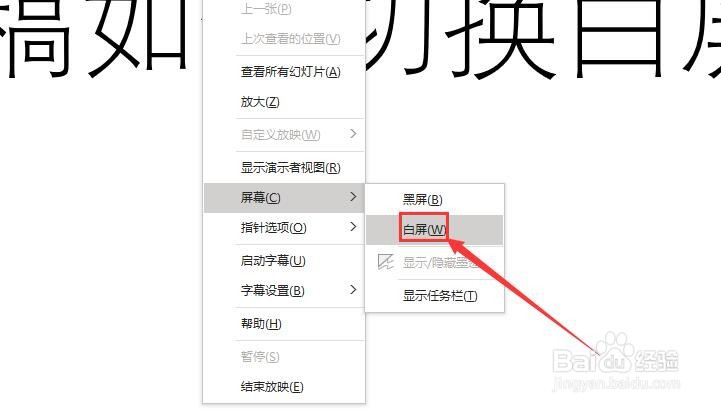
 总结 :1/1
总结 :1/11、打开PPT 2013,新建演示文稿
2、在文本框中输入文本内容
3、点击菜单栏中的”幻灯片放映“,选择”从头开始“
4、右键点击选择”屏幕“选项
5、选择”屏幕“里的”白屏“选项即可
 注意事项
注意事项Tips:点击键盘中的“,”键即可将白屏切换为黑屏。
白屏设置设置PPT白屏版权声明:
1、本文系转载,版权归原作者所有,旨在传递信息,不代表看本站的观点和立场。
2、本站仅提供信息发布平台,不承担相关法律责任。
3、若侵犯您的版权或隐私,请联系本站管理员删除。
4、文章链接:http://www.1haoku.cn/art_577929.html
上一篇:QQ聊天窗口的字体颜色怎么设置
下一篇:携程旅行APP绑定支付宝账号的步骤有哪些?
 订阅
订阅